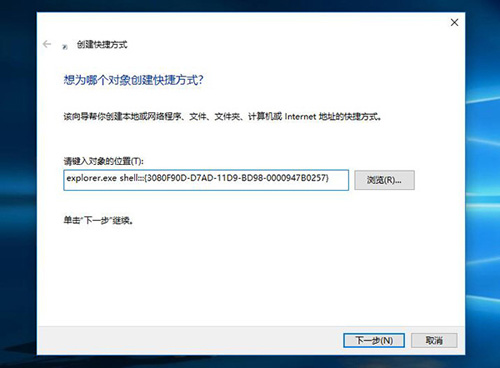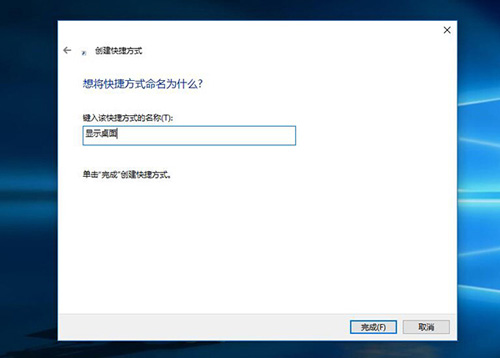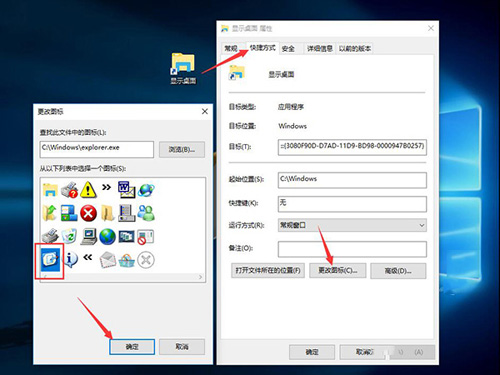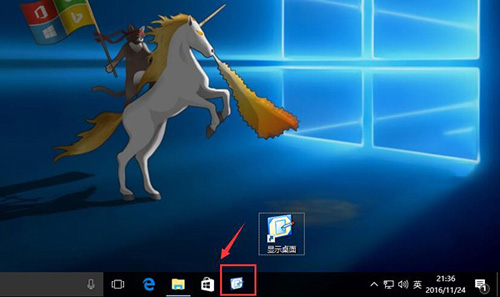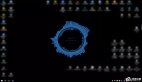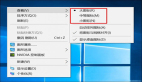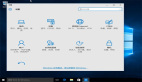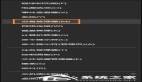Windows XP 时代,任务栏中有一个「显示桌面」的图标,单击这个图标,所有桌面上开启的程序窗口就会全部隐藏起来,而自 Windows 7 开始,这项功能已被搬到任务栏最右侧角落的一个小边条。如果是使用大屏显示器的话,微IT[vit.wang]小编会觉得这个边条有点小不容易点击操作。如果一直很怀念显示桌面的图标,在 Windows 10操作系统内一样可以通过设置将这个「显示桌面」图标找回来。
1. 先在桌面上的任何一个地方单击鼠标右键,再依序点击选单中的【新建】→【快捷方式】,之后将开启「创建快捷方式」设置窗口。接着在「输入项目的位置」空白字段内输入以下的设置,然后按下〔下一步〕:
- explorer.exe shell:::{3080F90D-D7AD-11D9-BD98-0000947B0257}
2. 接着来到「想将快捷方式命名为什么?」设置画面,将「输入这个快捷方式的名称:」下面方框内原有的「explorer.exe」更名为「显示桌面」,然后在〔完成〕按钮上单击鼠标左键。
3. 此时桌面上就会出现一个名称叫「显示桌面」的文件夹图示,在这个文件夹图标上单击鼠标右键,再点击选单中的【属性】选项。跳出「显示桌面 – 属性」窗口以后,先切换至〔快捷方式〕标签,然后单击〔更改图标〕。再点击选起如图中光标所示之图标,然后按下〔确定〕。
4. 回到桌面,原先的文件夹图示已经变成以往那一个大家熟悉的「显示桌面」图标了。接着在这个「显示桌面」图标上单击鼠标右键,然后点击【固定到任务栏】选项。随后,任务栏中就会出现「显示桌面」。
5. 往后当桌面上开启许多窗口时,只要按下任务栏中的「显示桌面」就能够变回最清爽的模样。此外利用先选取然后按住鼠标左键进行拖拉的动作,就可以在任务栏内调整「显示桌面」图标的摆放位置。
当然,最常用的回到桌面的方式是使用快捷键【Win+D】如果大家习惯用鼠标点选,或者想找回一下怀旧的感觉不防试试上面提供的方法哦。